오류 A1-4111의 원인
삼성 프린터의 오류 A1-4111은 액추에이터 모터 고장을 나타내는 것으로 보이지만 특정 모델에서는 다를 수 있습니다.
이 오류는 전송 롤러 이동에 문제가 있음을 나타냅니다. 다시 시작해도 오류가 해결되지 않으면 추가 진단을 위해 분해가 필요합니다. 첫 번째 단계는 메인 드라이브와 피드 드라이브 장치 사이의 커넥터가 올바른지 확인하고, 커넥터가 올바른지 확인하는 것입니다. 급지 장치가 불량일 수 있습니다. 공급 모터를 교체해도 문제가 해결되지 않으면 메인 보드를 교체해야 합니다.
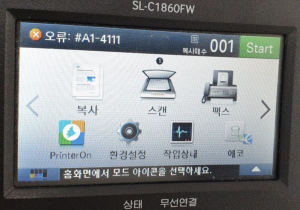
삼성 오류 #A1-4111
다른 문제 해결을 읽어보세요: 삼성 프린터 오류 #U1-2320
삼성 프린터에서 오류 #A1-4111을 수정하는 방법
1단계: 오른쪽 패널 제거
- 전원 코드 옆에 있는 전원 스위치로 전원을 끈 후 전원 코드를 분리하세요.
- 데이터 케이블을 여기저기 돌리게 되므로 모든 케이블을 제거하세요.
- SL-C1860FW 프린터(기타 모델은 다를 수 있음)에서는 먼저 나사 5개를 제거해야 합니다. 이 사진을 참조하세요:

프린터의 측면 패널을 엽니다.
2단계: 솔레노이드를 수정하여 오류 #A1-4111 해결
이 문제는 왼쪽 상단 모서리에 있는 작은 파란색 솔레노이드에 발생합니다. 패드가 미끄러지거나 떨어지면 프린터가 제대로 작동하지 않습니다.

프린터 솔레노이드
고정 나사를 제거하고 조금 당겨서 작업하십시오.
당신의 것이 없다면 주위를 둘러보십시오. 끈적임이 사라지면 작은 사각형으로 자른 마스킹 테이프를 몇 겹 붙여 고정하면 됩니다.
일반적인 경우에는 작은 폼 패드가 미끄러졌습니다. 따라서 X-acto 칼로 조심스럽게 들어 올려 위치를 바꾼 다음 탭 바로 아래에 잘 붙어 있는지 확인하세요.

폼 패드가 방금 미끄러졌습니다.
3단계: 테스트 및 재조립(셀레노이드 수정 후 오류 #A1-4111이 발생하는지 확인)
- 솔레노이드를 다시 설치하십시오.
- 열린 전자 제품을 만지지 않겠다고 약속했다면 전원 코드를 연결하고 이제 오류가 사라지는지 확인하세요. 모터와 솔레노이드가 회전하는지 확인하고 전원 공급 순서를 클릭하십시오.
- 측면 패널을 다시 장착할 수 있도록 전원 코드를 꺼냅니다. 아래에 포스트잇을 쌓아서 위로 기울여 측면 패널의 모든 탭을 더 쉽게 맞물릴 수 있습니다.
- 분해 단계를 반대로 진행하세요. 다른 나사를 올바른 구멍에 끼워야 합니다. 작은 나사는 SL-C1860FW 프린터 뒷면의 아래쪽 위치에 있습니다.
- 연결하고 즐기세요.
그래서 #A1-4111 오류를 해결하기 위한 작은 팁이 있습니다. 이것이 도움이 되기를 바랍니다.